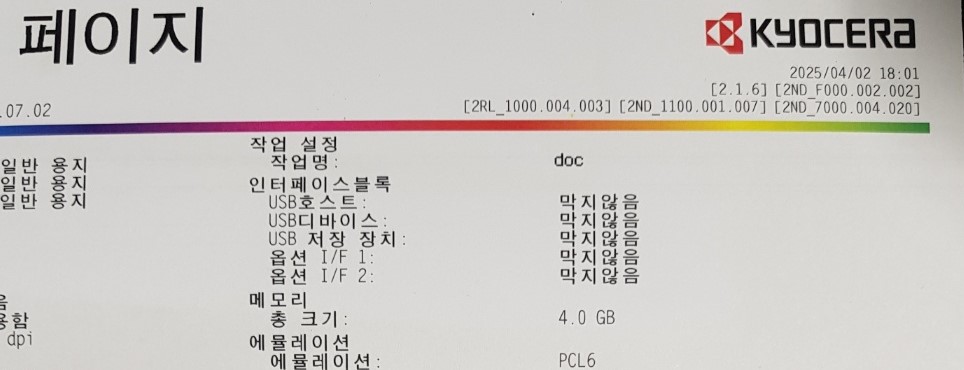
잉크젯 프린터의 인쇄 화질이 나빠질 때에는 여러 가지 원인이 있을 수 있습니다.
다음 단계에 따라 문제를 해결해 보세요.
인쇄 품질 저하의 가장 흔한 원인은 노즐 막힘입니다. 장기간 프린터를 사용하지 않거나, 잉크가 건조해지면 노즐이 막혀서 줄무늬가 생기거나 색상이 제대로 표현되지 않습니다.
노즐 점검: 대부분의 프린터에는 프린터 드라이버나 제어판에 '노즐 점검' 또는 '인쇄 품질 보고서 인쇄' 기능이 있습니다. 이 기능을 실행하여 노즐 상태를 확인합니다. 패턴에 선이 끊겨 있거나 색상이 제대로 인쇄되지 않으면 노즐이 막힌 것입니다.
헤드 청소: 노즐 점검 결과 문제가 있다면, '헤드 청소' 기능을 실행합니다. 프린터 드라이버의 '유지 관리' 탭에서 이 기능을 찾을 수 있습니다. 헤드 청소는 잉크를 소모하므로 한두 번만 시도해 보고, 개선되지 않으면 다음 단계로 넘어가는 것이 좋습니다.
정밀 청소(Deep Cleaning): 일반적인 헤드 청소로 해결되지 않을 경우, 더 강력한 '정밀 청소' 기능을 시도할 수 있습니다. 단, 이 기능은 잉크 소모량이 많으니 꼭 필요할 때만 사용하세요.
잉크 잔량 확인: 잉크가 부족하면 인쇄물에 흐릿하거나 줄무늬가 나타납니다. 프린터 소프트웨어나 디스플레이에서 잉크 잔량을 확인하고, 부족한 잉크는 교체해 주세요.
카트리지 재장착: 카트리지가 제대로 장착되지 않으면 인쇄 오류가 발생할 수 있습니다. 프린터 전원을 끄고 카트리지를 꺼냈다가 딸깍 소리가 날 때까지 다시 끼워 넣으세요.
접촉면 청소: 잉크 카트리지와 프린터의 접촉면에 먼지나 잉크 찌꺼기가 묻어 있으면 인식이 불안정해집니다. 마른 보풀 없는 천이나 면봉으로 금속 접촉면을 부드럽게 닦아주세요.
인쇄 품질 설정: 컴퓨터의 인쇄 설정에서 '인쇄 품질'을 확인하세요. '초안(Draft)' 모드로 설정되어 있으면 인쇄물이 흐릿하게 나옵니다. '고품질(High Quality)' 또는 '최상(Best)' 모드로 변경해 보세요.
용지 종류 설정: 인쇄에 사용하는 용지 종류(일반 용지, 포토 용지 등)와 프린터 드라이버의 용지 종류 설정이 일치하는지 확인해야 합니다. 설정이 다르면 용지 급지나 잉크 분사가 제대로 되지 않아 품질이 떨어질 수 있습니다.
정품 용지 및 잉크 사용: 프린터 제조사에서 권장하는 정품 용지와 잉크를 사용하면 최적의 인쇄 품질을 얻을 수 있습니다.
오래된 프린터 드라이버는 인쇄 오류의 원인이 될 수 있습니다. 제조사 웹사이트에서 최신 드라이버를 다운로드하여 설치하거나, Windows의 '장치 관리자'를 통해 드라이버 업데이트를 확인해 보세요.
위의 방법들을 모두 시도해도 인쇄 품질이 개선되지 않는다면, 프린트 헤드 자체의 물리적인 손상이나 다른 부품 문제일 가능성이 높습니다. 이 경우, 전문가의 도움을 받거나 A/S 센터에 문의하는 것이 가장 확실한 해결책입니다.
마전동PC렌탈,마전동PC임대,마전동노트북렌탈,마전동문서세단기대여, 마전동문서세단기렌탈,마전동복사기대여, 마전동복사기렌탈,마전동복합기대여, 마전동복합기렌탈,마전동복합기임대,마전동컴퓨터수리,마전동컴퓨터유지보수,마전동컴퓨터임대,마전동컴퓨터전문점,마전동프린터대여, 마전동프린터렌탈,마전동프린터임대,마전동프린트렌탈,
나래씨엔에스
인천광역시 부평구 마장로 410번길 6 (4층)
1566.5832 010.3419.0245
Copyright nowCopy All Right Reserved
